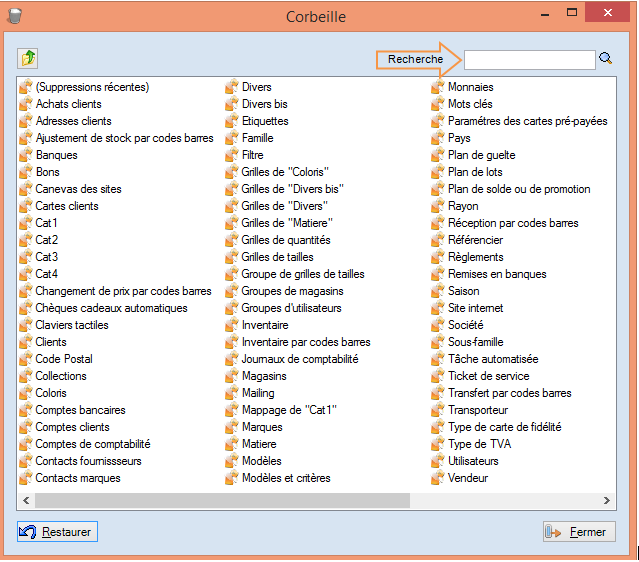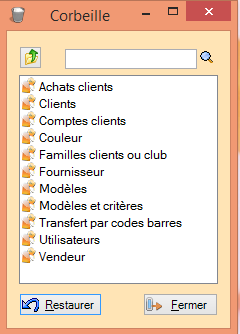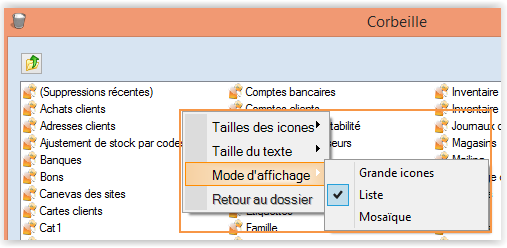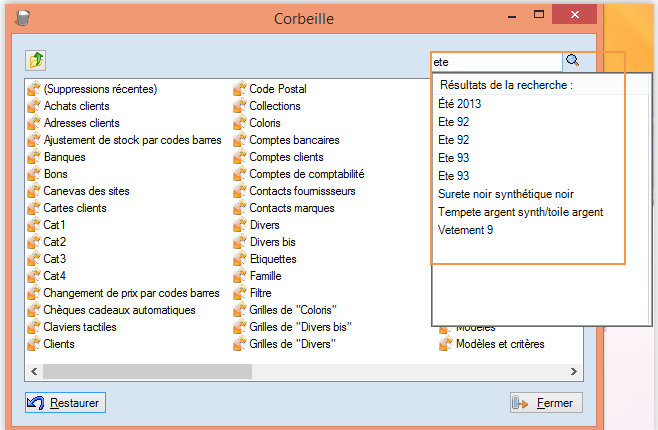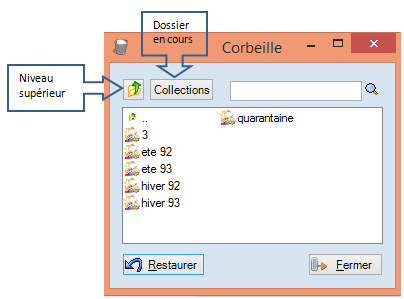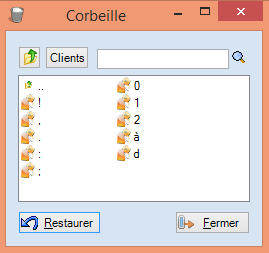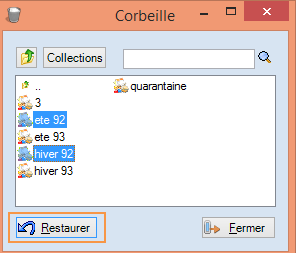Corbeille
De Documentation Polaris
Revenir à la documentation du menu 'Utilitaires'
Vous êtes au menu Utilitaires > Corbeille.
- Version : 4.06
Ce programme liste et regroupe tous les éléments en quarantaine, c'est à dire qui ont été supprimés via le bouton 'Supprimer' (mais qui figurent encore dans la base avec l'état 'en quarantaine'). Il vous permet de rechercher rapidement pourquoi par exemple un modèle apparaît en quarantaine et de déterminer l'élément lié (la collection, la sous-famille par exemple) qui a été supprimé par erreur afin de le restaurer.
NB : Seule la resynchronisation totale et générale supprime physiquement les éléments en quarantaine dans la base dans la mesure du possible.
Niveau principal :
- Le programme affiche uniquement les types d'éléments comportant des éléments en quarantaine (collections, sous familles, vendeurs ...) au moment de l'ouverture de la fenêtre.
- Soit par exemple, une base comportant un nombre plus restreint d'éléments en quarantaine :
- Dossier Suppressions récentes' : ce dossier regroupe les suppressions récentes datant de moins d'une semaine.
- Le bouton 'Restaurer' n'a aucun effet à ce niveau, il faut sélectionner des éléments et non un dossier pour pouvoir restaurer.
- Vous pouvez modifier le style d'affichage de la liste via le menu contextuel accessible via le bouton droit de la souris :
- Taille des icônes
- Taille du texte
- Mode d'affichage : grandes icônes, liste, mosaique
- Retour au dossier principal (si vous êtes dans un sous-dossier)
A savoir :
Attention, si vous supprimez un élément depuis le menu (un coloris par exemple) alors que la fenêtre de la corbeille est ouverte, veuillez refermer la fenêtre et la ré-ouvrir pour rafraîchir l'affichage des éléments en quarantaine
.
Rechercher un élément :
- Pour rechercher un élément supprimé, vous pouvez soit :
- Saisir le début du libellé de l’élément à supprimer dans la zone de recherche située en haut à droite de la fenêtre puis sélectionner l'élément dans la liste.
- Soit double cliquer sur le type d’élément recherché ('Collection' par exemple) afin d'afficher les éléments en quarantaine de ce groupe
.
- Le bouton en haut à gauche vous permet de revenir au niveau supérieur. Le programme affiche ensuite le nom du dossier en cours ('Collections' dans notre exemple).
- Plus plus de clarté, si le dossier comporte plus de 50 éléments, il est divisé en sous dossiers commençant par la première lettre du libellé. Soit par exemple le dossier 'Clients' comportant beaucoup de clients en quarantaine :
Restaurer un ou plusieurs éléments :
- Sélectionner le ou les éléments à restaurer
- Pour sélectionner tous les éléments, appuyer simultanément sur les touches Ctrl-A
- Puis cliquer sur le bouton Restaurer
- Le programme revient toujours au niveau général et réaffiche les types d'éléments comportant toujours des éléments en quarantaine.